Hallo zusammen
Ich bekomme keinen Lieferschein angezeigt.
Die Fehlermeldung lautet:
TCPDF ERROR: [Image] Unable to get the size of the image: Netboot Internet Solutions: Dienstleistungen
Die PHP wie schon beschrieben worden ist habe ich angepasst ohne erfolg.
Hat jemand noch eine Idee?
Benutze: VirtueMart 3.0.9.4
joomla 3.4.1